Androidスマホの背面タップでスクリーショットを簡単に。縦長サイトの丸ごと保存も可能。Pixel端末はスクショのAI整理も
Pixelシリーズの場合、この機能をあらかじめ有効化しておく必要がある。「設定」アプリを開き、「システム」から「ジェスチャー」に進んでいこう。この設定項目には、クイックタップのほか、電源ボタンを2回押したり、本体をタップして通知を確認したりという設定が用意されている。ジェスチャーでの操作がまとめられているメニューというわけだ。
ここでは、「クイックタップでアクションを開始」を選択する。このクイックタップには、スクショだけでなく、Geminiなどのデジタルアシスタントの起動や、音楽・動画などのメディア再生の操作などを割り当てることが可能。ここでは、クイックタップを有効化したあと、スクショを選択しておくといい。
あとは、背面を軽く2回トントンとタップすれば、スクショを撮ることができる。同様の設定はGalaxyシリーズにも用意されているが、隠し機能という扱い。『Good Lock』というアプリ内の『RegiStar』を起動し、背面タップの設定にスクショを割り当てることが可能だ。
機種によってはこの設定が用意されていないこともあるが、ボタン操作以外でもスクショを撮ることが可能。例えば、Galaxyの場合、手の側面で画面をスワイプすることでスクショを撮れる。また、Xiaomi 14T ProなどのXiaomiの端末では、3本指を下にスワイプする操作にスクショを割り当てることが可能。クイックタップのような片手操作には向かないが、より手軽にスクショを撮れる方法として覚えておきたい。
縦長サイトは複数枚ではなく丸ごと保存
スマホ用に作られたサイトやアプリは、画面サイズやアスペクト比に合わせているため、縦長が基本。1画面に収まらないときには、スクショしてからスクロールし、再びスクショするという人も多いはずだ。ただ、それでは操作が煩雑になる。スクショを送る場合、受信するほうも何通かに画像が分かれてしまって読むのにひと手間かかってしまう。
Androidには、このようなときのために縦長画面のスクショを丸ごと保存しておく機能がある。これを使えば、必要な部分だけをスクショにして、相手に送信することが可能。画像1つで済ませられるため、このスクショの撮り方はぜひ覚えておきたい。操作方法は機種によって異なるが、Pixelの場合は以下のようになる。
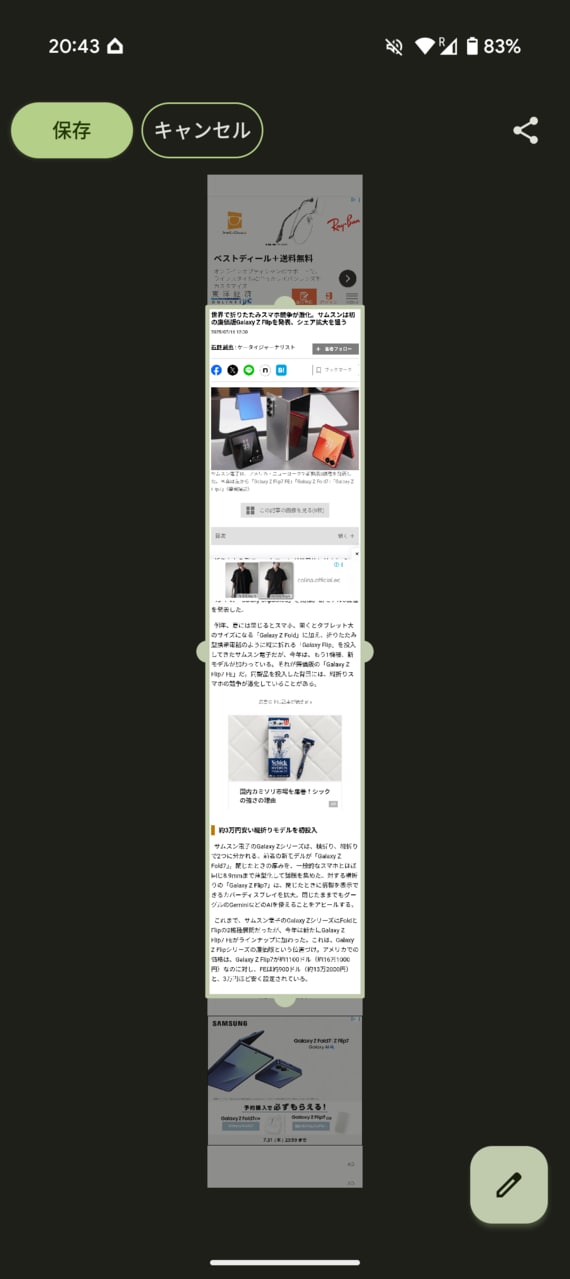
まず、いつもと同じ方法でスクショを撮る。この際に、スクロールが可能な場合、画面下部にスクショを操作するバーが表示される。ここの右端にある上下の矢印のようなボタンをタップすると、スクショを撮る範囲を指定することが可能になる。四隅をドラッグして広げれば、1つのスクショに縦長のコンテンツをすべて収められる。
逆に、スクショの一部をトリミングして、伝えたい部分だけ残したり、隠したい部分を含めないといった操作も行える。スクショに個人情報が載っていたようなときに、その部分をカットするのにも便利。スクショを撮れる範囲は自分で変更できるということは、覚えておくといいだろう。
自動でスクロールさせてコンテンツ全体をスクショする機能は、Pixel以外にも多くのAndroidスマホに搭載されている。例えばGalaxy Z Fold6などのGalaxyシリーズでは、スクショを撮るとPixelと似たバーが画面下部に表示される。この左端にあるスクロールボタンをタップしていくと、画面が徐々に下方向に移動して、その範囲がスクショに含まれる。撮りすぎたときは、編集ボタンをタップするとドラッグして範囲を選択できる。






















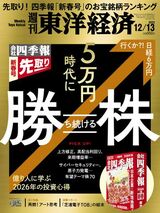









無料会員登録はこちら
ログインはこちら